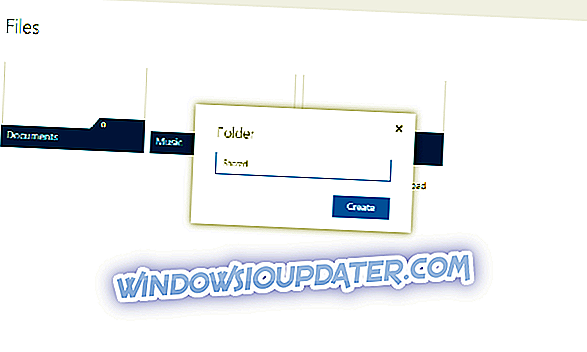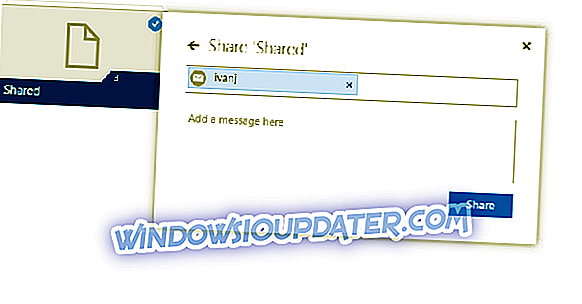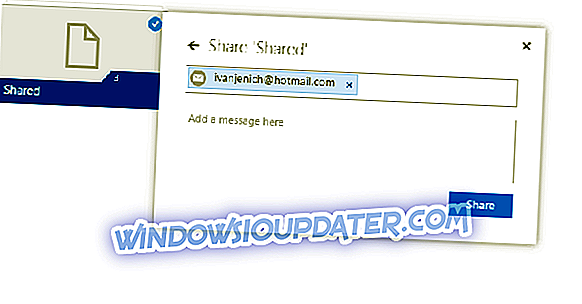Microsofts OneDrive er en af de mest populære cloud storage-tjenester derude, med millioner af brugere over hele verden. Men OneDrive har sine ulemper, hvilket gør mange mennesker klager over Microsofts politikker for sin service.
En af de mest efterspurgte funktioner til OneDrive er evnen til at bruge flere konti i samme mappe.
Mange brugere har to eller flere OneDrive-konti, og at have alt på ét sted ville helt sikkert spare dem meget tid. Dette gælder også for brugere, der ønsker mere OneDrive-plads, da Microsoft for nylig har reduceret det til 5 GB pr. Konto.
På trods af den store mængde anmodninger er Windows OneDrive-mappen stadig ikke i stand til at administrere flere konti, og ifølge Microsoft vil det sandsynligvis aldrig være.
Men tag ikke panik, der er faktisk en måde at bruge flere OneDrive-konti på i en mappe, så du kan få indhold fra overalt på ét sted, og i denne artikel vil vi vise dig hvordan.
Sådan bruger du flere OneDrive-konti i en mappe
For at kunne bruge flere OneDrive-konti på en computer behøver du ikke hacks eller tricks. Alt du skal gøre er at drage fordel af OneDrive's evner.
Du skal bare dele indhold fra en anden OneDrive-konto til dig selv, og du kan få adgang til alt fra en enkelt mappe. Her er hvad du skal gøre:
- Først skal du logge på din "sekundære" OneDrive-konto på hjemmesiden
- Opret en ny mappe, vi kalder det 'Shared'
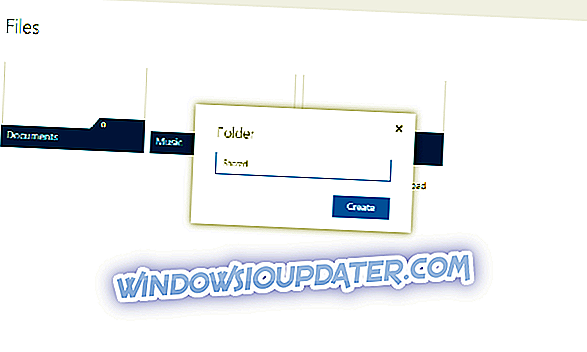
- Flyt alt indhold fra din OneDrive-konto til den nye mappe, du netop har oprettet
- Vælg den mappe, og gå til Share-indstillingen
- Vælg Email, og send mappen til din primære Microsoft-konto
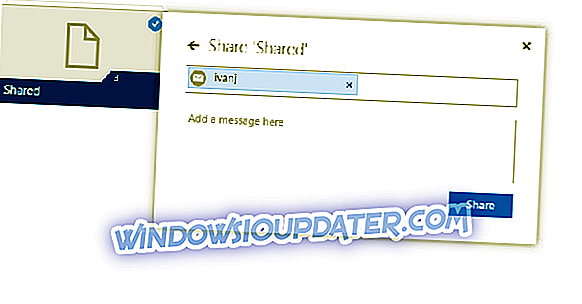
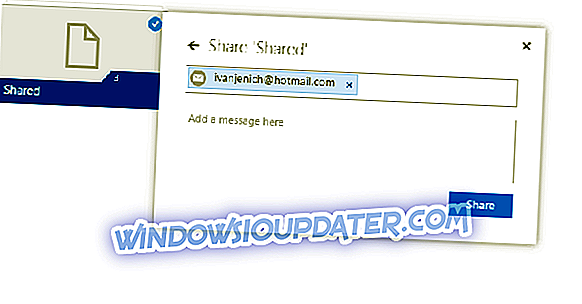
- Nu har du delt mappen med dig selv, så du skal logge ind på din "primære" Microsoft-konto og acceptere den delte mappe fra din e-mail-klient
- Når du har accepteret den delte mappe, vises den i OneDrive-mappen på din computer såvel som i webversionen, og du vil få adgang til alt indhold fra din sekundære OneDrive-konto fra ét sted

Der gik du, du skulle gøre det 'den anden vej', men du kan nu bruge flere OneDrive-konti på en computer. Hvis du vil synkronisere mere end to konti, skal du bare gentage trin ovenfra for hver enkelt konto.
Alternativ mulighed: Brug en anden sky lagring
Synkronisering (anbefales)
Udviklere bekræftede, at det er muligt at bruge to forskellige Sync-konti på samme computer, så længe hver konto er på en anden bruger på din computer.

Hvis du skifter brugerkonti på din computer, kan du få adgang til hver Synkroniseringskonto. Således skal du bruge unikke brugerlogins på samme computer.
Sådan kan du bruge flere konti på samme computer:
- Log ind med din første Windows-konto bruger som administrator
- Download og installer Sync
- Kontrollér, at du ser Sync-appen i menuen Start
- Skift Windows-konti nu: Log ind med din anden Windows-konto
- Installer Sync på den anden Windows-brugerkonto
- Dobbeltklik på, at du ser Sync-appen i den anden brugers Start-menu
Denne metode giver dig mulighed for at skifte frem og tilbage mellem de to konti.
Synkronisering er sikker, sikker og 100% privat, hvilket beskytter dit privatliv med end-to-end kryptering.
- Tilmeld dig gratis på Sync og få 5GB
Redaktørens bemærkning: Dette indlæg blev oprindeligt offentliggjort i juli 2016 og er siden blevet opdateret og opdateret for friskhed, nøjagtighed og fuldstændighed.